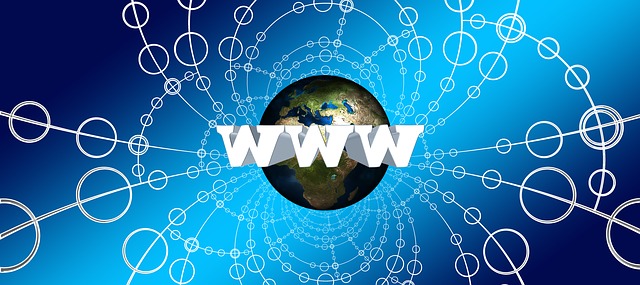
Fireタブレットにはウェブ検索するためのウェブブラウザ「Silk」がプリインストールされています。今回は、FireタブレットのSilkブラウザでウェブ検索、ブックマーク、画像の保存などをする方法を詳しく紹介します。
ウェブ検索する方法
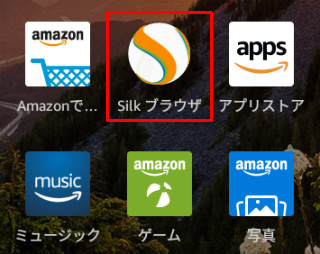
Fireタブレットでウェブ検索するには最初からインストールされているアプリ「Silkブラウザ」をタップして開きます。
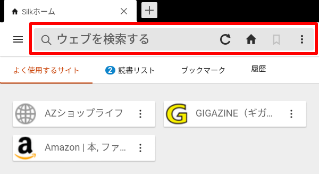
Silkブラウザを開くと、Silkホームがすぐに表示されます。ウェブ検索するために「ウェブを検索する」と書かれたアドレスバーをタップします。
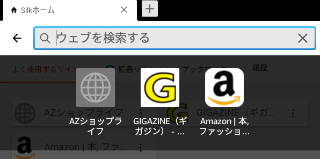
アドレスバーをタップすると、下にはよく使用するサイトが表示されます。そのままキーワードまたはURLを入力するだけで、ウェブ検索・閲覧できます。
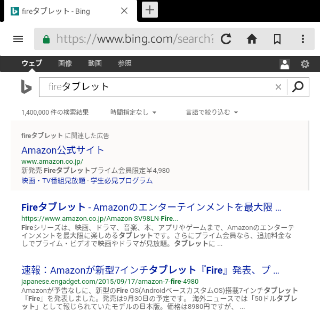
試しに「Fireタブレット」と検索すると、こんな感じで検索結果が表示されます。あとは自由にキーワードを検索したり、サイトを閲覧するだけです。
メニュー
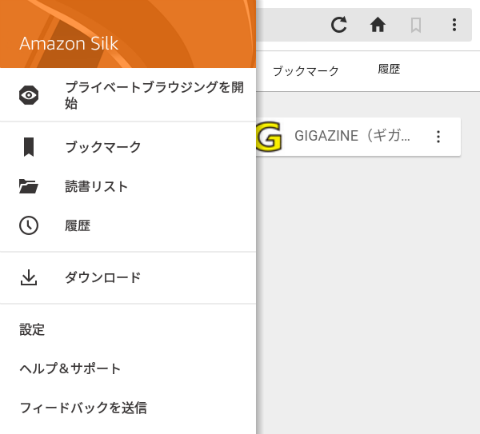
Silkブラウザは画面の左端から右にスワイプすることで、メニューを表示することができます。メニューには「プライベートブラウジングを開始」、「ブックマーク」、「読書リスト(読書リストに追加したウェブページをオフラインで読める)」、「履歴」、「ダウンロード」、「設定」、「ヘルプ&サポート」、「フィードバックを送信」にアクセスできます。
ブックマークする方法
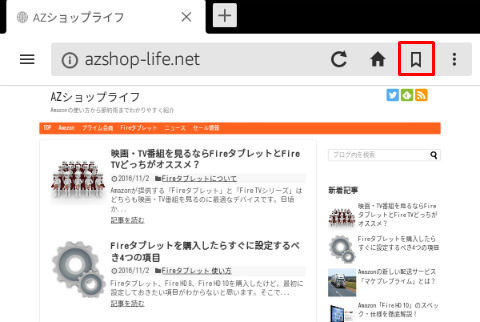
Silkブラウザでウェブサイトをブックマークするには、右上にあるアイコンをタップするだけで簡単に出来ます。
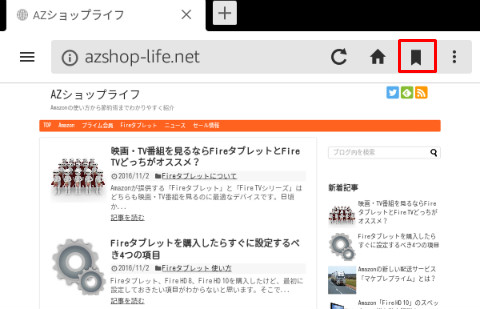
Silikブラウザの右上のアイコンが「黒」になれば、ブックマーク完了です。ブックマークを削除するには、もう1度タップするだけです。
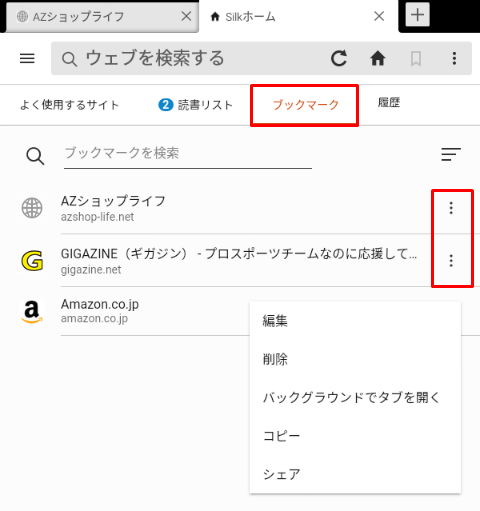
ブックマークしたウェブサイトはSilkホームまたはメニューの「ブックマーク」から確認できます。ブックマークからお気に入りのウェブサイトに簡単にアクセスすることもできるし、右端にあるアイコンをタップすることで、「編集」、「削除」、「バックグランドでタブを開く」、「コピー」、「シェア」ができます。
読書リストに保存する方法
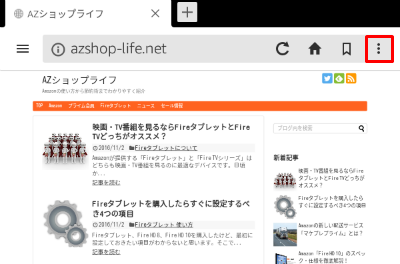
ウェブページを読書リストに追加するには、Silkブラウザの右上にある「3点リーダーアイコン」をタップします。
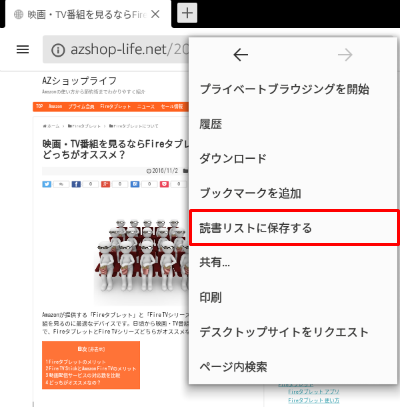
メニューが表示されるので、その中から「読書リストに保存する」をタップするだけです。ちなみに、ここからプライベートブラウジングを開始、履歴、ダウンロード、ブックマークなどもできます。
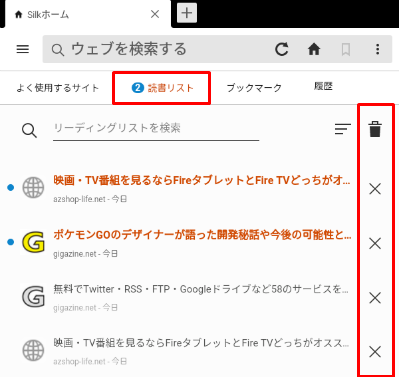
読書リストに保存したウェブページを確認するには、Silkホームまたはメニューの「読書リスト」から確認できます。読書リストに保存したウェブページはオフラインでも読むことができます。左端にある青い点は未読マークで、右端にあるバツアイコンで削除することができて、ゴミ箱で読書リストをすべて削除できます。
履歴を削除する方法
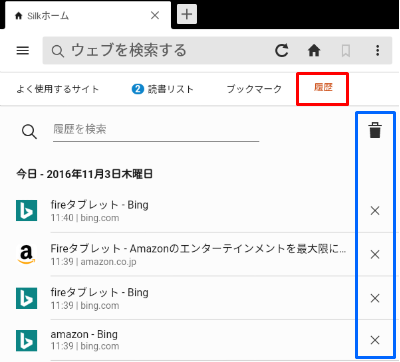
Silkホームもしくはメニューの「履歴」でSilkブラウザで閲覧したウェブサイトが一覧表示されます。履歴を削除するには右端の「バツアイコン」で履歴を削除することができます。
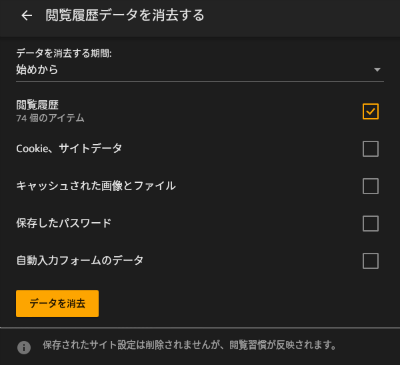
履歴をすべて削除するにはゴミ箱アイコンをタップして、閲覧履歴だけチェックを入れて、下にある「データ消去」をタップして下さい。
画像を保存する
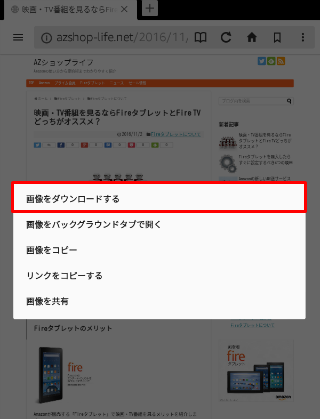
Silkブラウザで画像を保存するには、保存したい画像を長押しするとメニューが表示されるので、その中から「画像をダウンロードする」をタップするだけです。

保存した画像はメニューの「ダウンロード」から確認することができます。画像ファイルをタップするだけで閲覧することができて、画像を削除するには右端にあるゴミ箱アイコンをタップするだけです。
プライベートブラウジングする方法
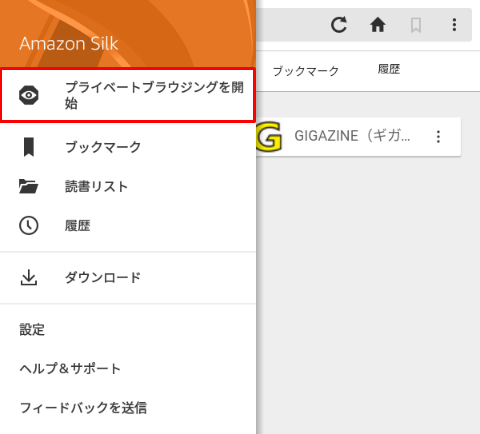
プライベートブラウジングは閲覧したページの履歴をプライベートブラウジング終了後に自動で削除されるので、履歴を残したくないときに便利です。プライベートブラウジングをするにはメニューにある「プライベートブラウジングを開始する」をタップするだけです。
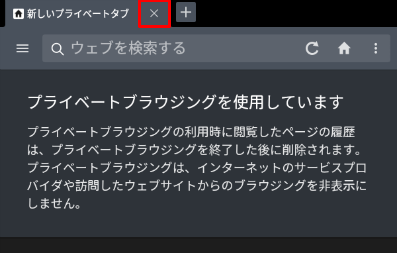
プライベートブラウジングを開始するとSilkブラウザの背景が黒になり、「プライベートブラウジングを使用しています」と表示されます。あとは自由にウェブ検索するだけで、プライベートブラウジングを終了するにはタブにあるバツマークをタップするだけです。
検索エンジンを変更する方法
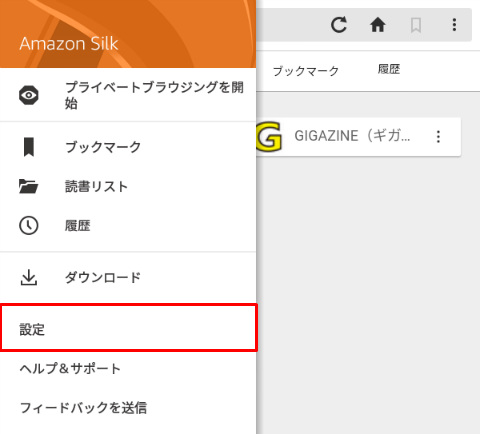
Silkブラウザは検索エンジン「Bing」で検索するように初期設定されています。検索エンジンを変更するにはメニューにある「設定」をタップします。

Silkの設定が表示されるので、その中から「詳細設定」をタップします。
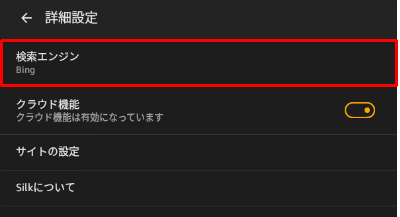
次に詳細設定が表示されるので、その中から「検索エンジン」をタップして下さい。
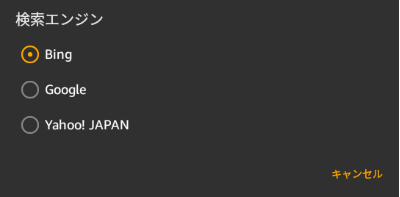
検索エンジンは「Bing」、「Google」、「Yahoo! JAPAN」の3つから選ぶことができます。
FireタブレットでChromeやFirefoxなどのブラウザは利用できるの?
Fireタブレットでスクリーンショットを撮る方法


